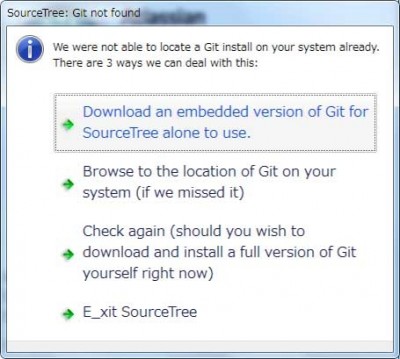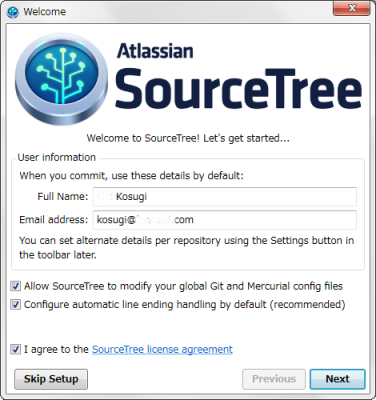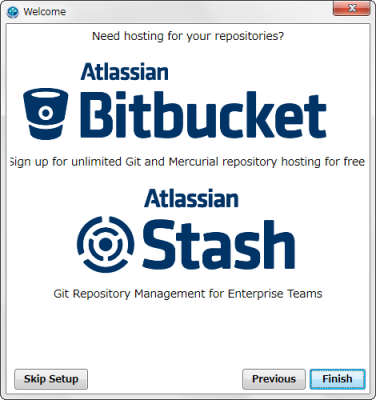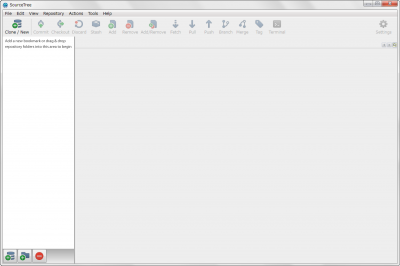‘未分類’ カテゴリーのアーカイブ
雑用係、OSX Yosemiteインストールに苦戦する
- 2014/11/28
- Kumiko.S
雑用係、生意気にもMac使いです(´∀`)
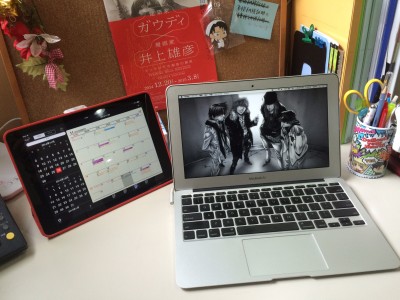
※ 職場の机はMacBookAir11と私物のiPadAirでこんな感じ。自宅はPro15。某マンガ&アニメキャラは無視してね。
もちろん、Yosemiteがリリースされてからサクッとアップデートしました。
んまー、フラットデザインけっこーイケるわぁーなんてホクホクしてました。
でもって、あまり機械モノが得意じゃない友人にも毎度のことと「とりあえず無料だから、今回もちゃんとアップデートしとけよ〜」と言ってしまったのが、題目の原因です(×_×)
メッセがきました。
友人A「インストール失敗しました、って、でるんだけど」
でるんだけど、と言われましても、失敗したことないので、雑用係には原因が全くわかりません。そもそも、私は単なる雑用係であって我が社の精鋭技術者のようなスキルはないんですYO!
メッセや電話で、どういう状況なのか、あれやってみてー、これやってみてーとやれども、同様の状況になったことのない雑用係は、何が一体どうなってるのかサッパリぽんです(´・ω・`)
仕方ないので、休みの日に友人Aの家へ出向きました。
奮闘の始まりです(´д`)
雑用係、ハロウィンを楽しむ
- 2014/10/29
- Kumiko.S
私がハロウィンを認識したのは某ホラー映画で、ハロウィンといえば「ブギーマンだよね!」な状態でした。
それが激しく間違ってる!と知ったのは、高校生の頃。
おかげで、ハロウィンといえば「ジャック・オー・ランタン」と頭を変換させるのに苦労しました。
E.T.もちゃんと映画館まで行って観てたハズなのに‥‥‥(´д`)
いいじゃん、ブギーマンで‥‥‥と、本気で思ってたですョ
もちろん、ジャック・オー・ランタンも可愛くて好きですけどね(笑)
我が家では、素焼きのジャック・オー・ランタンが大活躍しています。

そういえば、ここ数年は仮装やコスプレを楽しむのも普通になってきて嬉しいですね。
私もプチ仮装程度は楽しんだりしますが、田舎ではなかなか難しいのもあってガッツリコスプレは(衣装ありますがw)やったことがありません。
ハロウィンだからって派手にコスプレするのは恥ずかしいけど、ちょこっと楽しんでみたい気もする!なら、アプリで遊べばいいいじゃない!
(※私、iPhoneユーザーですので、iPhoneアプリしか分かりませんw)
てことで。
まずは、某(笑)有名お菓子メーカーの「グリコハロウィーン」
定番の、フレームタイプの写真が撮れ(加工)できます。
フレームは数種類あるんですけど、選べないのが残念かな‥‥‥

※モデルはにゃんこ。
次は「ハロウィンフェイス」
仮装させたい写真を選べば、勝手にやってくれる写真アプリ。簡単です。仮装変更もワンタップでOKなので気軽だし、集合写真で(たぶん)顔認識されれば衣装がポンっと乗るので面白い。

※ 写真はプリインストールされてたものです。
この程度の仮装じゃ物足りないなら、「ハッピーハロウィン Place My Funny Costume」
ガッツリそれっぽいコスプレさせてみるなら、コレ。
童話から有名アメコミキャラのコスプレまで「やった気になれる!(笑)」
顔入れするだけなので、体型も関係ないです!最高!(笑)
でも、ここまでやりたいなら、リアルにコスプレデビューお勧めします\(^O^)/けどね!

※顔は私w
そして、私のイチオシは「ゾンビブース」(たぶん、新しい版がでてます)
写真を選ぶと、目と口の位置を設定して、ほら貴方もゾンビの仲間入り♡
ぬぉー!っと動きます、指を与えるとガツガツ食べます♡
写真だけでなく、動画にもなります♡
屍系が苦手な方は、「呪顔」という幽霊系になれるタイプもあります♡(?)

※怖いので自粛(笑)
楽しもうと思えば、いくらでも楽しめます!
Trick or Treat! Happy Halloween!!
雑用係のむかしばなし
- 2014/09/26
- Kumiko.S
むかーし、むかしの目がテン?(゚Д゚)?なお話。
世の中は「ヘイヘイ!パソコンくらい扱えなきゃ、この世はもう暮らしていけないぜ!」政策で、無料で受講できるパソコン教室があっちにもこっちにもそっちにもどっちにも?開かれていた時代。
私、某所でPCインストラクターとして請負業務をやっておりました、ハイ。
もちろん、その某所には私の他にもPCインストラクターは20名近くが登録されていて、各市町村(その頃はまだ長崎にも村ありました)やらカルチャーセンター主催のパソコン教室へ派遣されていたわけです。
ほとんどの生徒はPC初心者。
教えるのは「電源の入れ方」から。
ぶっちゃけた話、初心者のコースを初心者(に毛が生えた)が教えていたんですよネー(´・ω・`)
噂だと、たった12時間のコースで最初の数時間はビデオを見せるだけ授業、とか。初心者コースを受講した生徒が、翌週にそのコースで教えてました?! とか。
てことで、私が目(耳)にした、トンでもインストラクター事例(笑)
CentOS上でSeleniumRCとPHPUnitを使ってfirefoxを操作する
- 2014/09/24
- aikawa
まずはSelenium-RCをダウンロード。
http://docs.seleniumhq.org/download/
Selenium Server (formerly the Selenium RC Server)の、selenium-server-standalone-2.x.x.jarを。
CentOS上の適当な場所に設置します。
TrelloにAPIからカードを追加する
- 2014/09/05
- aikawa
md2reviewで箇条書きの入れ子に対応していただきました
- 2014/07/22
- murave
前の記事「md2reviewでMarkdownからRe:VIEWに変換すると箇条書きの入れ子は無視される」を見た@takahashimさんが即対応してくださいました!
md2review 1.2.0 で修正されています。
Markdownで書いた記事をRe:VIEWで利用するのがとても楽になりました。
以下、余談です。
修正されたソースコードを見てあまりの簡潔さに「マジすか!」と思いました。
前の記事、解析時にMarkdownの箇条書き入れ子の仕様について間違った認識をしていたために混乱していたようです(コードがクソなのは書捨てということで許して)。
@takahashimさんとやりとりしているときに教えていただいたのですが、入れ子のときには4スペースインデントしないとエンジンによっておかしくなることが多いそうです。
私は調査時2スペースでインデントしていたのでおかしなことになっていたというわけ(Mouではちゃんと表示されるので気づかなかった)。エンジンによるようですがインデントは4の倍数かタブにしておくのが良いようです。
md2reviewでMarkdownからRe:VIEWに変換すると箇条書きの入れ子は無視される
- 2014/07/17
- murave
※2014年7月頭の状況です(解決済です次の記事をご参照ください)。
MarkdownとRe:VIEWを知っている方しか見ない記事だと思うので細かい説明は抜きでいきます。
ソフトウェア技術者だと最近はMarkdownで資料を書くことが多いのではないかと思います。
私もそうなのですが、Markdownで書いたお資料を印刷する際に困っていました(客様に渡す報告書等)。
いろいろ試した結果Mou(Mac用のMarkdownエディター)で印刷していたのですが、フォントが中国系になるという不満点がありました。
そこでmd2reviewでMarkdownからRe:VIEWに変換してPDF化するというフローを試したところかなりいい感じに出力できたのですが、私にとっての大問題が判明しました。
そう、 「md2reviewでMarkdownからRe:VIEWに変換すると箇条書きの入れ子は無視される」 のです。
番号付き箇条書き(Decimal型)についてはRe:VIEW側が対応していないのでしょうがないのですが(個人的にあまり使ってないですし)、普通の箇条書き(Disc型)の入れ子は多用しているので大変厳しい。
そこで、改造して Pull Request 出したろう!と着手したのですが、
- md2review調査
- かなりの部分redcarpet依存であると判明。
- redcarpet調査
- 「メイン処理はCで書かれてるのかよ〜」と思いつつ読んだ結果、簡単には対応できそうもないと判断。なぜmd2reviewが箇条書きの入れ子に未対応なのか、納得する。
- 残念対応
- md2reviewで変換したRe:VIEWの箇条書き部分に入れ子の状態から挿入される空行に規則性があるようだったので、これを解析したらどうにかならないか?と思う。
- redcarpetにpostprocessというレンダリングの後処理を行うための仕組みがあったのでそこで処理してみた。
- 作ってみた結果、以下の問題がある残念なものが出来上がった。
- 入れ子2段までしか判断できないため3段以上は正常に動作しない。
- 箇条書きの最後のアイテムについては判断できないためとりあえずワーニングコメント#@warn(CONFIRM NEST!)を出力する(確認しやすくはなった)。
という残念な結果に終わりました。
残念対応ですが無いよりはマシですので公開しておきます。
md2reviewのreview.rbに以下のpostprocessを追加します。
def postprocess(full_document)
# レンダリング結果を解析して順番なし箇条書きのインデントを反映する。
# ただし2段までしか判断できないため3段以上は正常に動作しない。
# また、箇条書きの最後のアイテムについては判断できないため
# ワーニングコメント#@warn(CONFIRM NEST!)を出力する。
# 無効化するときは次の行のreturnを有効化する。
#return full_document
require 'set'
lf_del_set = Set.new
lf_ins_set = Set.new
pre_ul_flg = false
pre_emp_flg = false
ul_level = 1
lines = []
full_document.split(/\n/).each_with_index do |line, i|
if line == "" || line[0, 3] == " * "
if line == ""
if pre_emp_flg && pre_ul_flg
line = "\#@warn(CONFIRM NEST!)\n"
elsif pre_ul_flg
lf_del_set.add(i)
if 1 < ul_level
if lines[i - 1][0, 2] == " *" && lines[i - 2][0, 2] == " *"
lines[i - 1] = " #{'*' * (ul_level - 1)} " +
lines[i - 1][(ul_level + 2), lines[i - 1].length]
ul_level -= 1
lf_ins_set.add(i - 1)
end
end
end
pre_emp_flg = true
else
if pre_ul_flg && pre_emp_flg
ul_level += 1
end
line = " #{'*' * ul_level} " + line[3, line.length]
pre_ul_flg = true
pre_emp_flg = false
end
else
pre_ul_flg = false
ul_level = 1
end
lines.push(line)
end
if pre_ul_flg
lines.push("\#@warn(CONFIRM NEST!)\n")
end
ret_document = ""
lines.each_with_index do |line, i|
if lf_ins_set.include?(i)
ret_document += "\n"
end
if !lf_del_set.include?(i)
ret_document += line + "\n"
end
end
ret_document
end
以上まではほぼMarkdownで記述し改造版md2reviewで変換した後、箇条書き部分の入れ子が3段の箇所と箇条書きの最後をて修正したRe:VIEWファイルから出力したHTMLです(ソースコード掲載の箇所はハイライト表示の関係で書きなおしました)。
同じファイルから作ったPDFが以下のファイルです(単純なレポート用に調整した設定を使用しています)。
report.pdf
EPUBも作ったんですが、セキュリティ制約でアップロードを弾かれちゃいました。残念。
このように様々な出力が可能という利点はあります。
余談ですがEPUB出力するのはとても簡単です。PDF出力はLaTeX環境をつくらなければならないのでやや面倒でした。
PhpStorm(IntelliJ)のクリップボードマネージャ
- 2013/05/02
- yoshida
PhpStormにはクリップボードマネージャ機能があり、クリップボードの履歴からペーストしたりすることができます。しかし私は別のクリップボードマネージャアプリを使用しており、そのアプリから貼り付けたいのですが、機能がバッティングしてしまいうまく動作しません。
調べたところシステムのクリップボード領域とPhpStormのクリップボード領域を同期する設定をすることで正しく動作するようになりました。
idea.use.alt.clipboard.sync=trueを/Applications/PhpStorm.app/bin/idea.vmoptionsに追記するだけでOKです。
参考
Switching clipboard content with system clipboard manager does not work in rubymine (Ubuntu)
SourceTree for Windowsで秘密鍵と公開鍵を生成!
前回は SourceTree for Windows をインストールしましたが、それだけではGitは使えません~。
ほとんどのGitサーバーでは、SSHの公開鍵認証を使用しています。
SourceTreeでは「秘密鍵」と「公開鍵」を簡単に生成することが出来ます。
以下手順です。
1、”Tools” > “Create or Import SSH Keys”を選択します。
2、PuTTY Key Generatorが開くので、”Generate”ボタンをクリックし、鍵を生成します。
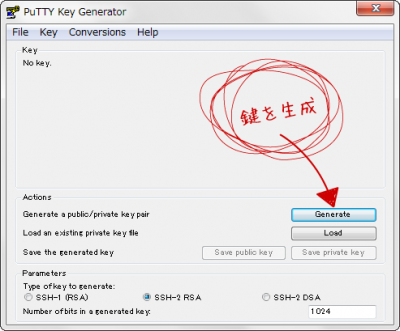
“Generate”ボタンをクリックすると、鍵が生成されるはずなのですが…
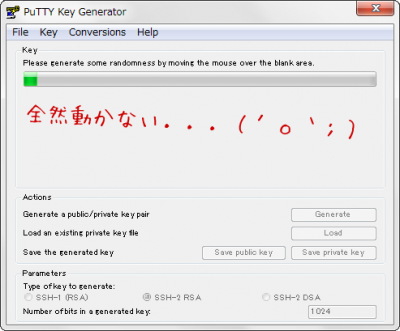
なんだこれ…すっごい遅い…ウ ゴ カ ナ イ !
と思ってたら、乱数を作るためにマウスでこの辺りを
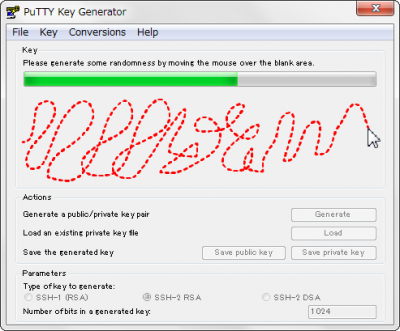
ぐるぐるぐる~ぐちゃぐちゃ~っっとやると、あっという間に終わります(笑)
最初はこれを知らずに、無駄に待ち続けました…。
3、”Save Private Key”をクリックし、秘密鍵を保存します。
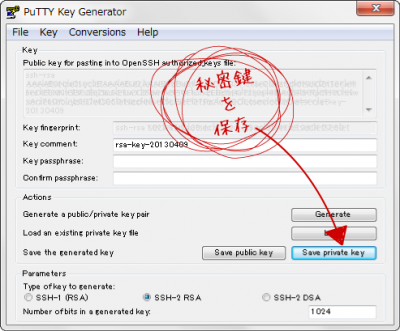
私は”id_rsa.ppk”という名前で保存しました。
特に決まりはないそうですが、自分がわかりやすいものでいいと思います。
秘密鍵は、その名の通り自分以外には知られてはいけません。秘 密 で す (*_*)
人に見せたり、紛失したりしないよう管理しましょう。
4、”Save Public Key”をクリックし、公開鍵を保存します。
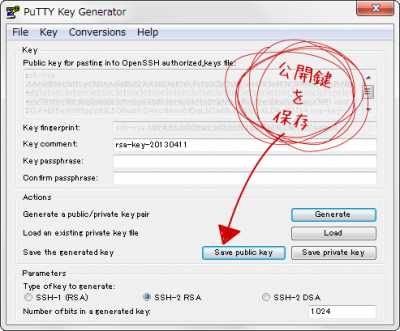
こちらも特に決まりはないので、”id_rsa.pub”という名前で保存しました。
コメントの記入やパスワードの設定を行いたい場合は
“Key comment”、”Key passhrase”に、それぞれ入力してください。
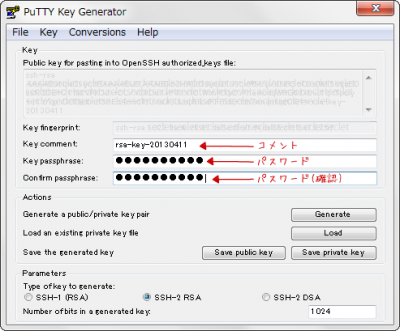
5、鍵を登録します。
“Tools” > “Launch SSH Agent(pageant)”を選択します。
先ほど保存した秘密鍵(“id_rsa.ppk”)を選択すると、鍵が登録されます。
(パスワードを設定した場合はパスワードの入力を求められます)
サクサクサクっと鍵の設定完了ですー(´∀`)
SourceTree for Windowsをインストールしました!
SourceTree for Windowsがリリースされたのでインストールしてみましたー。
beta版の試用を申し込んだまま、作業に区切りがつくまでは…とか言ってズルズル放置してましたが
やっとインストールしました~(´∀`;)
GitGuiもGitHubもソースの一部が消失するなどのトラブルが続いたのでもうさよならバイバイ。
Git初心者な私にとっては、トラブルは避けたいところなのです(;´Д`)
ちなみにWindows7以上でないとインストールできないようです。
折角なのでインストールの一連の流れを、私のような初心者のために…。
SourceTree for Windowsをインストールするにあたり、とりあえずGitと名の付くものは
片っ端からアンインストール+削除しました。
さっぱりしたところで、SourceTree for Windowsのインストーラーをダウンロードします。
以下のページからダウンロードできます。
http://www.sourcetreeapp.com/
インストーラーを起動すると「Git本体はどうしますかー?」と聞かれます。
私は既に全部削除しちゃったので、一番上の
“Download an embedded version of Git for SourceTree alone to use”を選択しました。
既にインストールしている場合はスルーされるようです。
Git本体のインストールを行うとセットアップ画面が表示されます。
名前とアドレスを入力し、規約に同意できれば”I agree to the SourceTree license agreement”
にチェックを入れ、”Next”をクリックします。
AtlassianのBitbucket, Stashを使用している場合は、そのままアカウントのサインアップができます。
使用してなければ”Finish”をクリックし、インストール完了です!!
次回は「鍵」を作成します(´∀`)ふっふっふ。